"Akzeptieren Sie die Nutzungsbedingungen und ..."
✔Akzeptieren
Ohne Anwendungsberechtigungen zu verwalten. Wer sagt dir nicht, dass du deine Seele verkauft hast, ohne es zu wissen?
In der Regel, wenn dieNutzungsbedingungen und -bedingungen"Komm herauf, dir wird folgendes gegeben oder du akzeptierst. Nur wenige hören auf, jeden einzelnen Punkt zu lesen, und das Problem ist, dass manche eine Überraschung haben könnten.
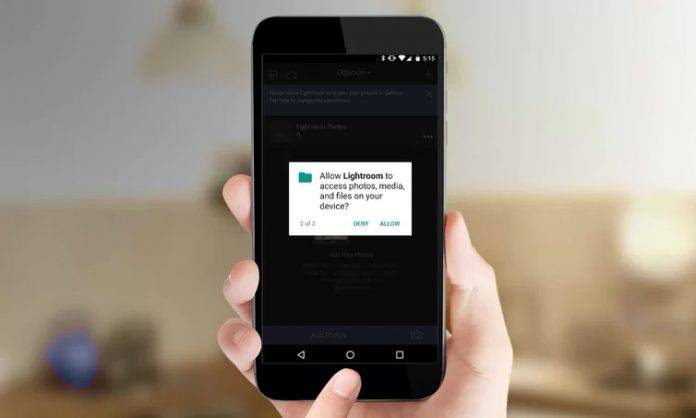
Im speziellen Fall von Android-Anwendungen werden wir jedes Mal freigelegt, wenn wir einem von ihnen Zugriff auf unser Terminal gewähren. Und viel: Kamera, Agenda, Nachrichten, Fotoarchiv...
Die Anzahl der Funktionen, die Sie zur Eingabe der Apps zulassen, ist verrückt, und ja, sie spionieren dich aus mit den sogenannten cookies?
In diesem Tutorial lernen Sie, wie Sie die Berechtigungen von Android-Anwendungen verwalten, um zu vermeiden, dass Sie ausspioniert werden.
Pass auf, es ist einfacher als es scheint ...
So steuern Sie Schritt für Schritt die Berechtigungen für Android-Apps
Seit Google das Android-Betriebssystem auf die Marshmallow-Version aktualisiert hat - und das war vor ein paar Jahren - war der Haupttrend immer der gleiche:
"Dass der Benutzer die in den Anwendungen gewährten Berechtigungen sehen kann"
Es war eine der am meisten nachgefragten Forderungen der Community und zögerte nicht, es zu liefern (oder es in späteren Versionen zu entfernen).
Um die Berechtigungen der Android-Anwendungen zu sehen, müssen Sie nur auf die Ausrüstung Ihres Smartphones zugreifen, d. H.Einstellungen ":
Klicken Sie auf "Anwendungen" Möglichkeit
Hier sehen Sie eine Liste aller Programme, die Sie auf Ihrem Mobiltelefon installiert haben. Es geht also nur darum, diejenigen zu sehen, die Sie interessieren.
Was glauben Sie, Facebook greift auf mehr Daten zu, als Sie denken? Passen Sie die Berechtigungen der App manuell an.
Geben Sie die Anwendung ein und Sie sehen die Symbole von "Deaktivieren""Zwingen zu stoppen""Lagerung""Verwendung von Daten" und vieles mehr.
Der Interessierte hat jedoch einen eigenen Namen. “Permits Msgstr "" "Wenn Sie dort klicken und eintreten, kehrt das System zu den Funktionen zurück, die es beeinträchtigt.
Kontrollieren Sie die App-Berechtigungen manuell
In der Regel wird von den Merkmalen Gebrauch gemacht, die jeder kennt:
Kamera
Kontakte / Kalender
Ort
Lagerung usw.
Die Schaltfläche, die am rechten Rand angezeigt wird, muss aktiviert oder deaktiviert werden. Wenn es grün ist, bedeutet dies, dass Sie Zugriff haben. Wenn es grau ist, ist es nicht.
Einfach und unkompliziert.
Denken Sie daran, dass viele Android-Anwendungen Sie zwar auf diese Weise ausspionieren können (um Ihnen ähnlichere Suchanfragen zu ermöglichen oder Ihren Geschmack zu kennen, wenn Sie Websites empfehlen), für einige Funktionen jedoch bestimmte Funktionen erforderlich sind.
Wenn Google Maps beispielsweise den Zugriff auf den Standort entzieht, kann die Software kaum etwas tun, um Sie zu dem von Ihnen angegebenen Ort zu führen.
Verwenden Sie immer Ihren Kopf, um die Berechtigungen für Android-Apps zu deaktivieren. Wenn Sie zu restriktiv werden, bieten sie Ihnen möglicherweise nicht den Service, den Sie erwarten.
